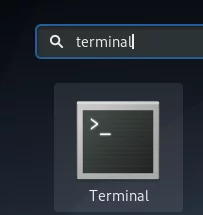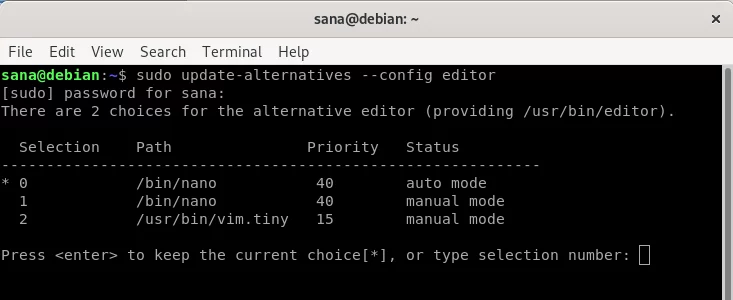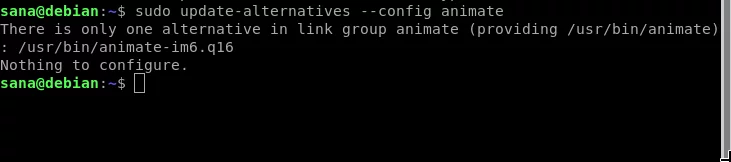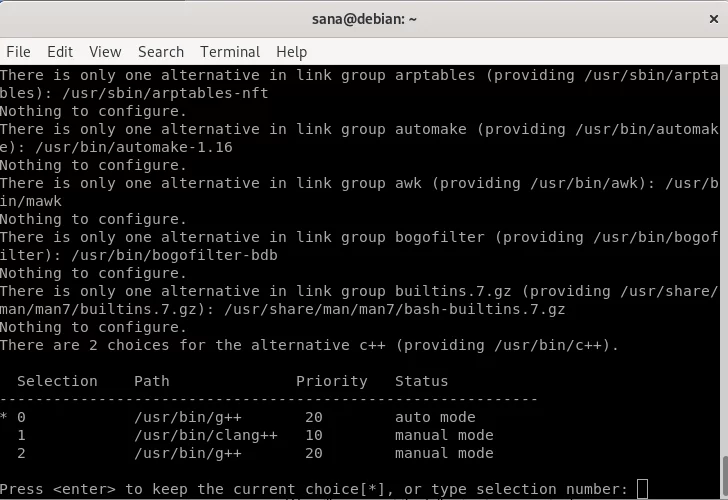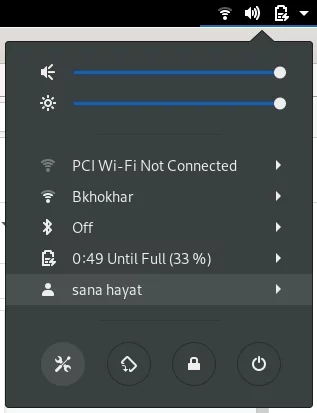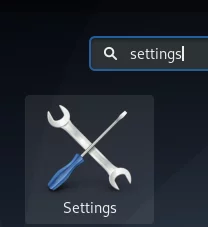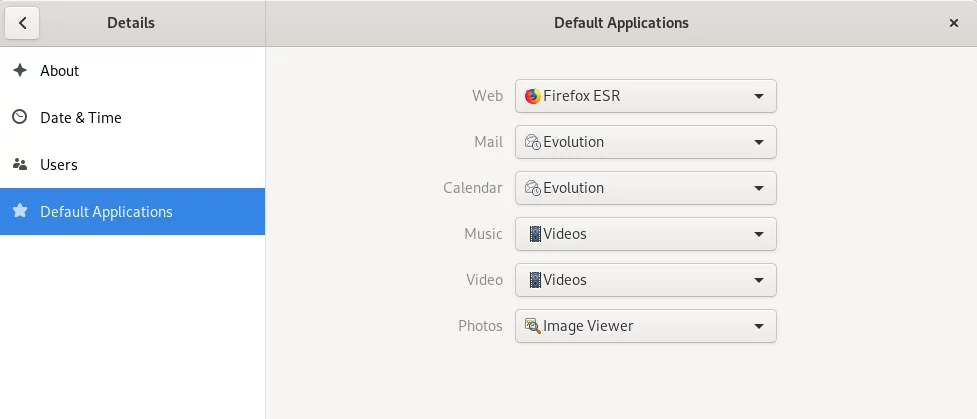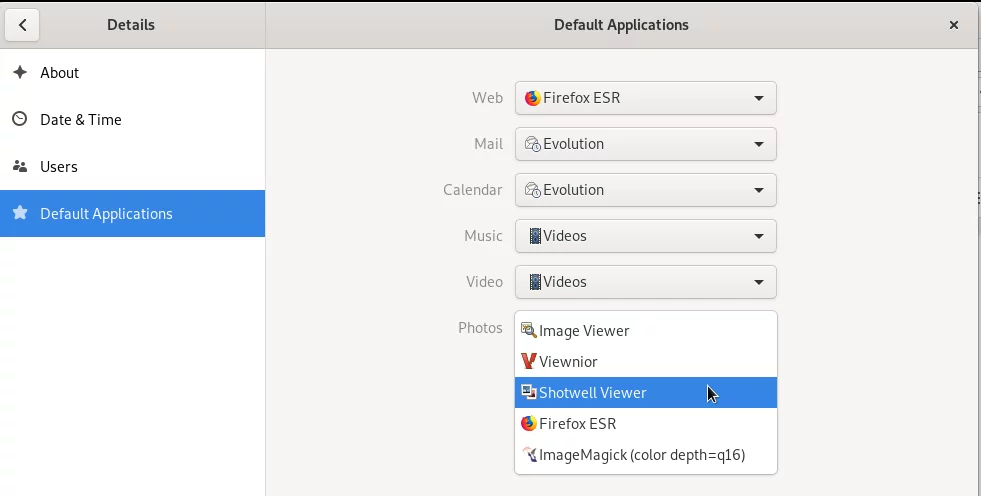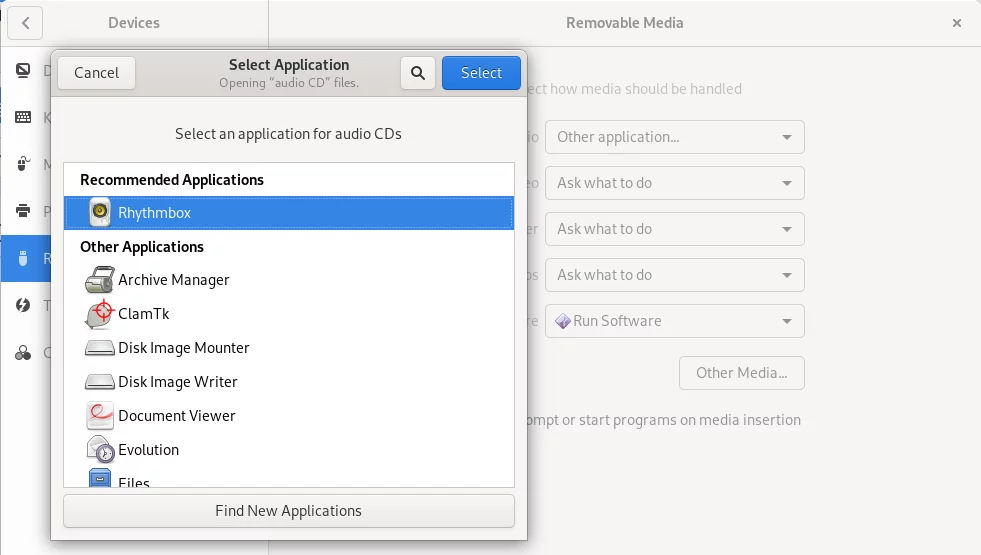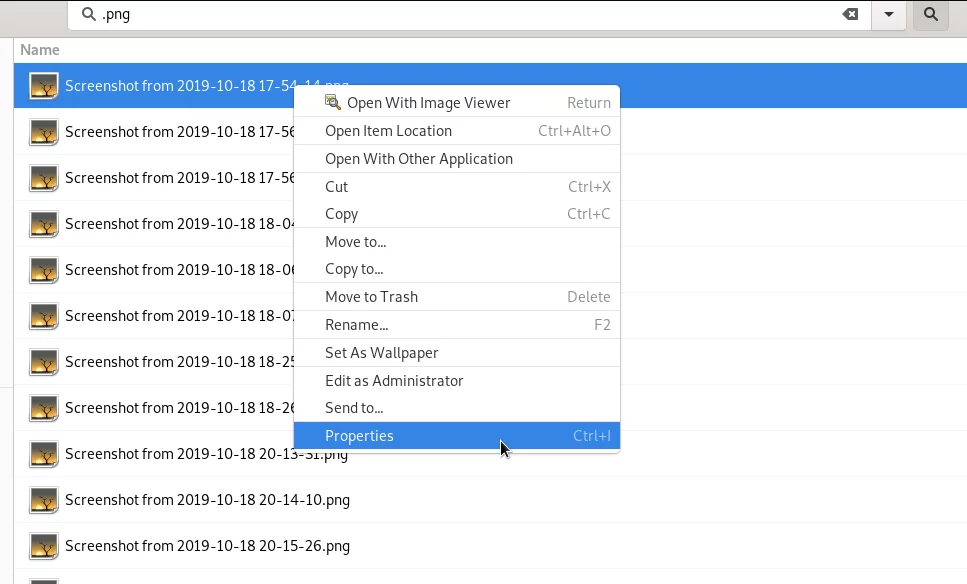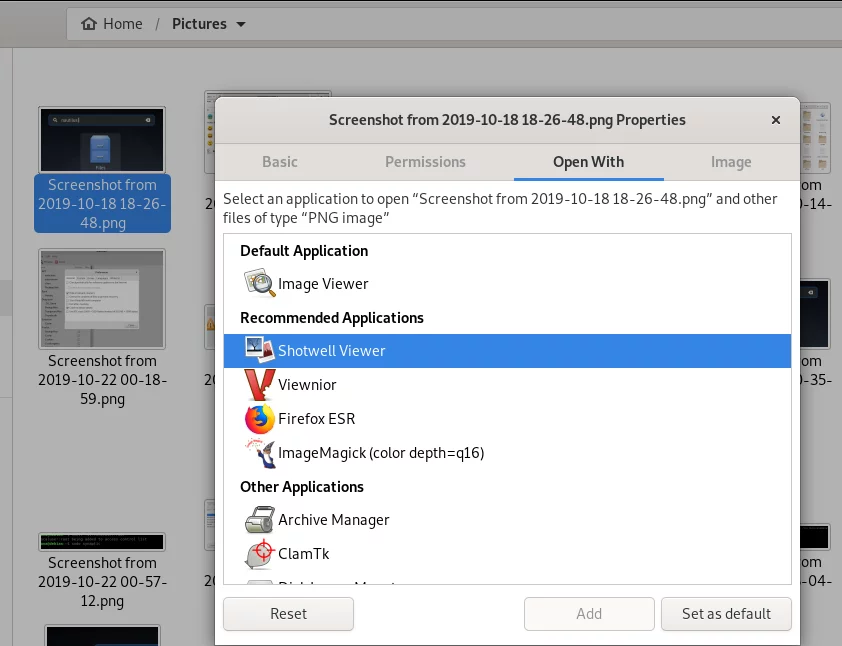如何更改 Debian 的默认应用程序
当谈到我们想要用来打开和处理某种文件类型的应用程序时,我们都有自己的偏好。例如,每当我开始使用新版本的操作系统时,我都会安装并切换到 VLC 媒体播放器来播放音乐和视频。在 Debian 中,您可以通过命令行和图形用户界面通过本教程中描述的简单步骤更改默认应用程序。我们已在最新的 Debian 10 Buster 系统上执行了本教程中描述的命令和过程。
通过命令行更改 Debian 默认应用程序
当您通过命令行通过通用名称(例如“editor”)访问任何应用程序时,它会查找系统中设置的默认应用程序,并指向确切的默认应用程序并将其打开。例如,当我输入以下命令时:
$/usr/bin/编辑器
它会在我的系统上打开 Nano 编辑器,因为它是 Debian 10 的默认文本编辑器。
您可以通过应用程序启动器搜索打开终端,如下所示:
可以通过键盘使用 Super/Windows 键访问应用程序启动器。
如果您想更改默认编辑器或任何其他程序,您可以使用 update-alternatives 实用程序来实现此目的。
语法:
$sudo update-alternatives --config [应用程序名称]
示例:更改默认文本编辑器
在此示例中,我将通过以下命令将默认的 Nano 编辑器更改为另一个更好的替代方案:
sudo update-alternatives --config editor此命令将为我提供文本编辑器的完整替代列表以及具有自动模式状态的替代列表,如下所示:
通过输入与我的选择相关的选择编号,然后按 Enter,我可以切换到新的默认文本编辑器,下次默认情况下将使用该编辑器打开我的文本文件。
注意:
如果您使用此命令查找替代项但不存在,您将收到以下消息。然后,您将需要下载替代方案,然后切换到它。
立即寻找替代方案:
以下命令将列出所有默认应用程序的可用替代方案列表,并让您从中进行选择。
sudo update-alternatives --all我的系统显示以下输出,表示许多应用程序都有可用的替代方案。
通过指定选择编号并按 Enter 键,我可以更改 Debian 应用程序的默认选择。为了保持应用程序的相同选择,只需按 Enter 键而不输入选择。
通过 GUI 更改 Debian 默认应用程序
更改默认应用程序的一种更用户友好的替代方法是通过 Debian 的图形用户界面。我们将通过以下两种方式来实现:
- 通过设置实用程序
- 通过指定打开某个文件的默认应用程序
通过设置实用程序
单击 Debian 桌面右上角的向下箭头,然后单击左下角的设置图标:
或者
在 Debian 应用程序启动器搜索中键入设置,如下所示:
设置实用程序将打开,默认显示 Wi-Fi 选项卡。
单击“详细信息”选项卡,然后单击“默认应用程序”选项卡。
以下视图将列出系统的所有默认应用程序。
要选择与默认应用程序不同的应用程序,请单击向下箭头并针对类别进行新选择,如下所示:
在此图像中,我选择了 Shotwell Viewer 来打开我的照片,而不是默认的图像查看器应用程序。
更改可移动媒体的默认应用程序
通过“系统设置”中的“设备”选项卡,选择“可移动媒体”选项卡。将显示可移动媒体列表以及打开该媒体的默认程序。
要更改默认应用程序,请单击“其他应用程序”下拉列表旁边的向下箭头,然后从“选择应用程序”对话框中选择应用程序,如下所示:
从那时起,您新选择的应用程序将用于打开可移动媒体。
更改打开特定文件类型的默认应用程序
通过设置打开某个文件的默认应用程序,您可以选择打开所有同一类型文件的默认应用程序。这是一个例子:
示例:设置所有 .png 文件在 Shotwell Viewer 中打开
通过文件查看器,右键单击扩展名为 .png 的文件,然后选择属性,如下所示:
将打开“属性”窗口。
单击“打开方式”选项卡并选择 Shotwell Viewer(或任何其他首选应用程序),然后单击“重置”。
您新选择的应用程序将来不仅会打开此 .png 文件,还会打开所有其他具有 .png 扩展名的文件。
在本教程中,您学习了几种更改用于在 Debian 系统上打开文件的默认应用程序的方法。您可以使用命令行或本教程中介绍的两种 GUI 方式来选择用于打开文件的新应用程序。